حتما برای شما هم پیش آمده که در فایل ورد، به دنبال واژه خاصی بگردید یا بخواهید کلمه یا عبارت خاصی را با چیز دیگری جایگزین کنید. مخصوصا اگر دانشجو یا پژوهشگر باشید و دائما با پروژههای مهمی مثل ترجمه مقاله و ویرایش تخصصی پایاننامه سر و کار داشته باشید. حال تصور کنید که در حال کار روی متنی طولانی هستید و انگار در انبار کاه دنبال سوزن میگردید!
خوشبختانه ورد، قابلیت پیدا کردن و جایگزین کردن واژگان را برای شما فراهم کرده است. اگر با چگونگی استفاده از این قابلیت آشنایی ندارید، در ادامه همراه ما باشید.
مطالب مرتبط:
چگونه در ورد کلیدهای میانبر دلخواهمان را بسازیم؟
در این مطلب خواهید خواند:
چگونه کلمه خاصی را در ورد پیدا کنیم؟
کلید میانبر برای دسترسی به ابزار جست و جو در ورد، Ctrl+F است. همچنین راهحل دیگر دسترسی به ابزار جست و جو، مراجعه به قسمت Home است. در سمت راست بر روی Find کلیک کرده تا صفحه شناوری در سمت چپ نرمافزار برایتان باز شود.
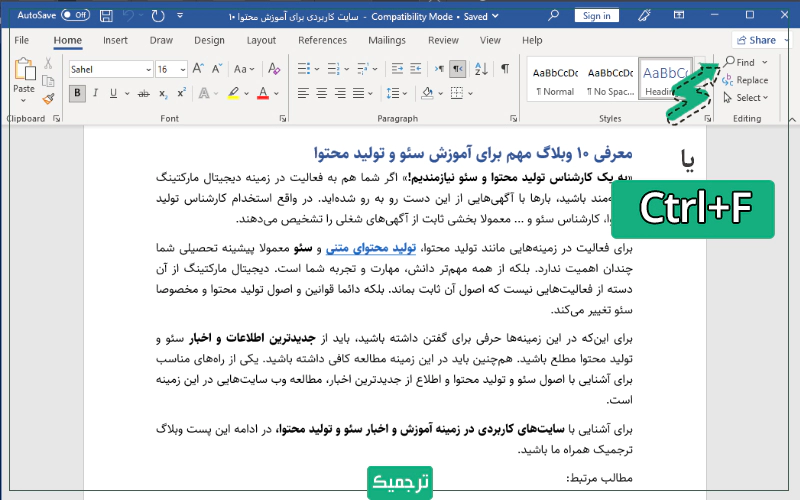
با باز شدن پنجره در سمت چپ، کلمه یا عبارت مورد نظر خود را تایپ کنید تا آن را برای شما پیدا کند.
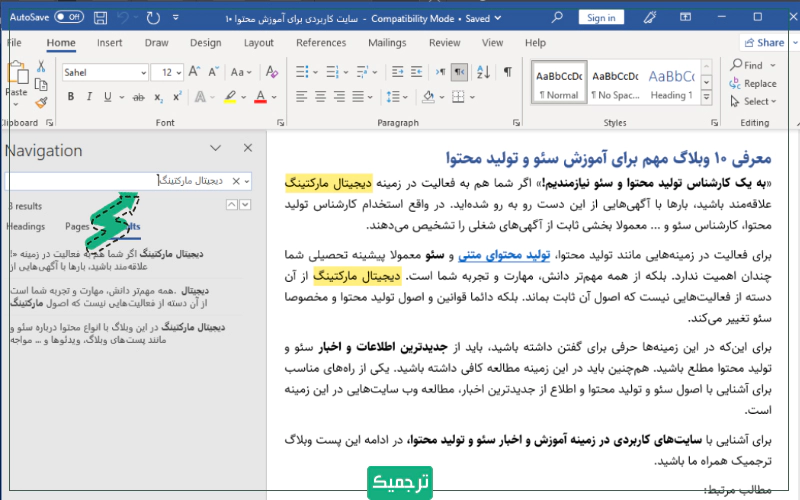
پس از اجرای دستور شما برای یافتن کلمه یا عبارت، کلمات مشخص شده در متن با رنگ زرد به شما نشان داده میشود. همچنین لیستی از کلمات یافته شده در متن نیز برایتان ایجاد میشود. با کلیک بر روی کلید بالابر یا پایینبر بین کلمات و عبارات جابهجا شوید.
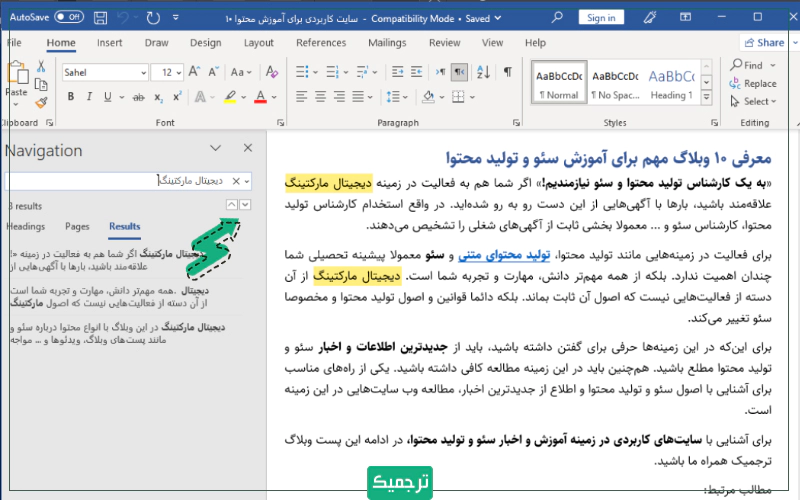
چگونه در ورد کلمه خاصی را با کلمه دیگری جایگزین کنیم؟
شاید بخواهید که در محیط نرمافزار ورد، دستهای از کلمات را تغییر دهید. ویرایش تک به تک این کلمات، کاری زمانبر است و ممکن است که کلمهای هم جا بیفتد. از همین روی بهتر است که با استفاده از قابلیت جایگزینی، جایگزینی کلمات، سریعتر و با دقت بیشتری انجام میشود.
برای جایگزینی از کلید میان بر Ctrl+H استفاده کنید. همچنین راهحل دوم این است که در قسمت Home، در سمت راست بر روی Replace کلیک کنید.
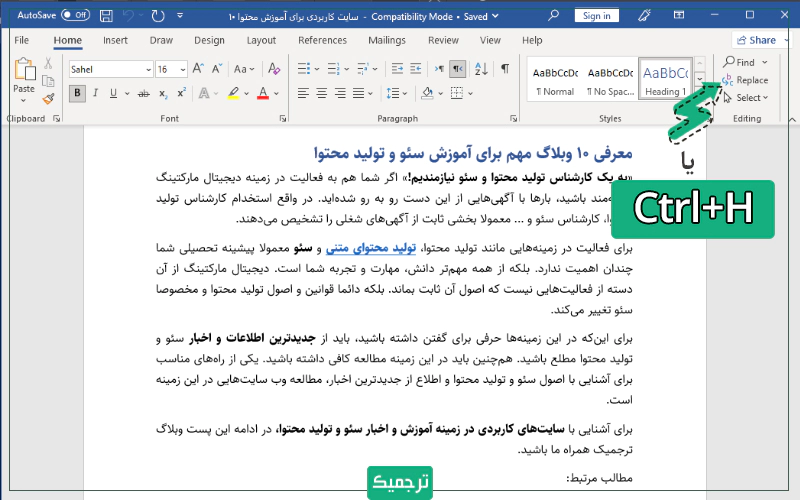
پس از انجام این دستور، پنجره Find and Replace باز میشود. در قسمت اول کلمهای را که میخواهید تغییر کند، تایپ کنید. در قسمت دوم، کلمه مورد نظر برای جایگزینی را تایپ نمایید. میتوانید انتخاب کنید که این کلمه فقط در بخش مشخصی از متن یا در کل متن جایگزین شود.
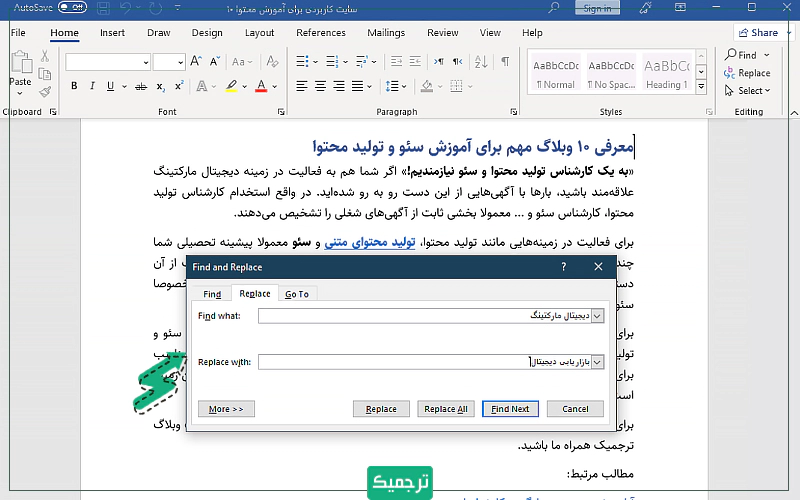
آموزش انتخاب کردن کلمهای خاص در ورد
برای انتخاب کلمه، عبارت یا یک پاراگراف داخل متن، روشهای مختلفی وجود دارد. معمولا کار کردن با موس سادهتر است. برای انتخاب عبارت نشانگر موس را در ابتدای عبارت قرار داده و کلیک چپ موس را پایین نگه دارید. سپس نشانگر موس را به انتهای عبارت انتخابی خود بکشید و سپس کلیک چپ موس را رها کنید. بدین ترتیب عبارت مورد نظر شما Select یا انتخاب میشود.
مطالب مرتبط:
کلید های میانبر در نرم افزار Word
روش دیگر برای انجام انتخاب یک کلمه، استفاده از کلیک موس است. اگر دو بار پشت سر هم بر روی یک کلمه، کلیک کنید، کل کلمه برای شما انتخاب می شود. اگر سه بار پشت سر هم کلیک نمایید، کل پاراگراف برایتان انتخاب میشود. به خاطر داشته باشید که با فشردن کلید میانبر Ctrl+A، کل محتوای سند برای شما انتخاب میشود.
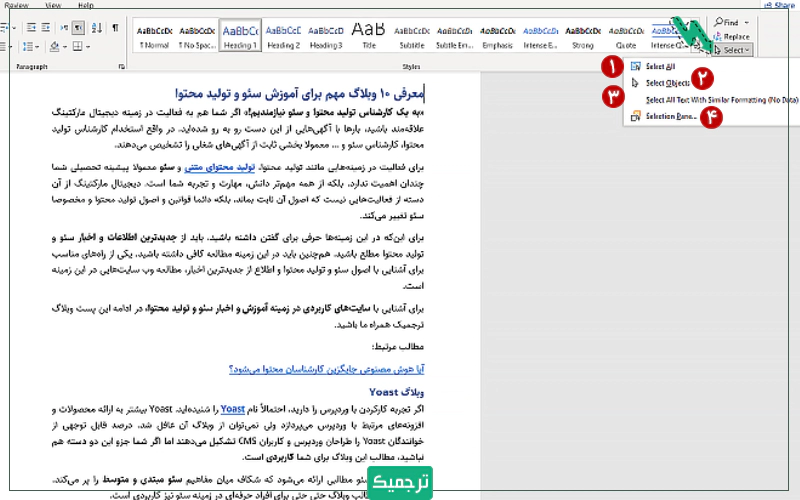
روش بعدی استفاده از ابزار Select باشد، که در قسمت Home و سمت راست آن در گروه Editing قرار دارد.
- با انتخاب شماره (۱)، تمامی متن اعم از تصاویر، جداول، متن و… را انتخاب می کنید.
- با انتخاب شماره (۲)، شکلها و آبجکتهای موجود در متن انتخاب میشود.
- گزینه سوم برای انتخاب کلماتی است که دارای فرمت یکسان هستند.
- با انتخاب گزینه (۴) و کلیک بر روی تک تک آبجکت های ورد، به لیست Selection انتقال می یابند.
چگونه در ورد از قابلیت go to استفاده کنیم؟
با چگونگی پیدا کردن یک کلمه خاص در ورد آشنا شدیم. حال اگر بخواهیم به صفحه، خط، هدینگ، جدول، فرمول یا هر چیز دیگری برویم چه؟ آیا ورد چنین امکانی را در اختیار ما قرار میدهد؟ بله! کافیست مراحل زیر را دنبال کنید.
- از نوار ابزار وارد منوی home شوید و از بخش editing روی فلش روی گزینه find کلیک کنید تا منوی کشویی باز شود.
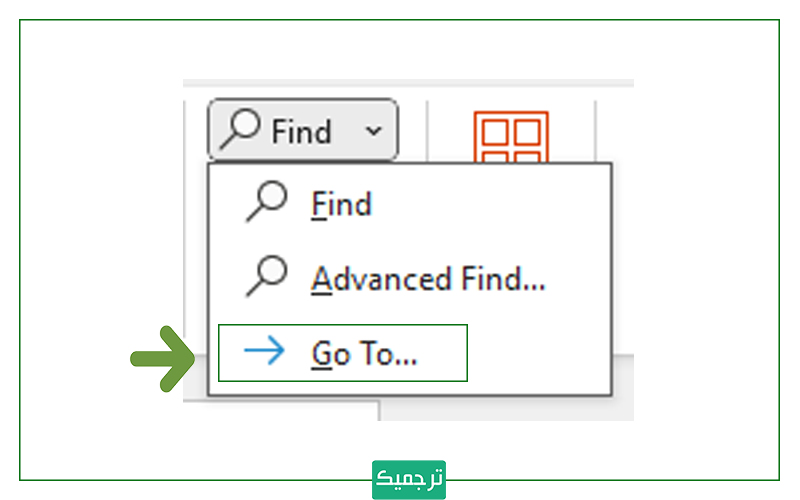
- از این منو گزینه go to را انتخاب کنید. حال برای شما یک کادر محاورهای باز میشود. در بخش go to what، مورد موردنظر و در کادر کناری، آدرس آن را وارد کنید. مثلا اگر دنبال صفحه خاصی هستید، در بخش go to what گزینه page را انتخاب کنید و در کادر کناری، شماره صفحه موردنظرتان را وارد کنید.
- سپس روی گزینه go to کلیک کنید.
سخن پایانی
در این مقاله به معرفی ابزارهای جست و جو، جایگزینی و انتخاب در نرمافزار ورد پرداختیم. این ابزارها برای ویرایش سریعتر فایلهایتان به شما کمک میکند.
اگر به خدماتی مانند ترجمه تخصصی، ترجمه مقاله، ترجمه رسمی، ویرایش و تولید محتوا نیاز دارید، با خیالی آسوده به سایت ترجمه ترجمیک اعتماد کنید.

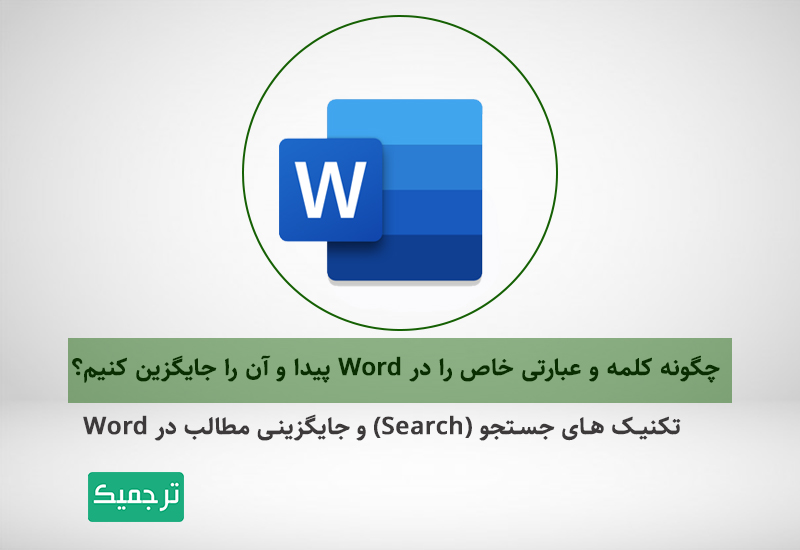



خیلی عالی بود. خدا خیرتون بده
عالی ممنون
فوق العاده کاربردی بود